一、使用键盘快捷键、右键菜单、条件格式
在Excel表格中删除内容主要有几种方法:使用键盘快捷键、右键菜单、条件格式。其中,使用键盘快捷键是最快捷的方法,而通过右键菜单可以选择更复杂的操作。下面将详细讲解如何使用这几种方法删除Excel表格中的内容。
使用键盘快捷键是删除Excel表格内容最快捷的方法。你只需选中要删除的单元格,然后按下键盘上的“Delete”键,即可快速删除选中的内容。
一、使用键盘快捷键
使用键盘快捷键删除内容是Excel中最简单且高效的方法之一。以下是一些常见的快捷键及其使用方法。
1、选择单元格和删除
要删除单元格中的内容,首先需要选中你想要删除的单元格。可以通过点击单元格或拖动鼠标选择多个单元格。然后,按下键盘上的“Delete”键即可删除内容。这种方法非常适用于删除少量内容。
2、批量删除内容
当你需要删除大量内容时,可以使用快捷键“Ctrl + A”选中整个工作表,然后按下“Delete”键。这种方法适用于清空整个表格内容,但保留表格结构。
二、右键菜单
右键菜单提供了更加灵活的删除选项,适用于需要删除特定内容或进行高级删除操作的情况。
1、删除单元格内容
选中需要删除内容的单元格,右键单击,选择“清除内容”。这样,你可以精确地删除选中的内容而不影响表格结构。
2、删除整行或整列
如果需要删除整行或整列,可以右键单击行号或列号,选择“删除”。这一操作将删除整行或整列的内容及其结构,使表格重新排列。
三、条件格式
使用条件格式可以根据特定条件删除内容,这对于处理大型数据集非常有用。
1、设置条件格式
首先,选中需要应用条件格式的单元格范围,然后在“开始”选项卡中选择“条件格式”。设置条件后,可以选择“清除规则”来删除符合条件的内容。
2、高级删除操作
条件格式还可以与其他Excel功能结合使用,如筛选和排序,以实现更加复杂的删除操作。例如,可以先筛选出符合条件的内容,然后删除筛选结果中的内容。
四、使用Excel函数
在一些情况下,可以使用Excel函数来删除特定内容。尽管这需要一些Excel函数的基础知识,但在处理特定类型的数据时非常有效。
1、使用IF函数
IF函数可以用来检测某些条件,并删除符合条件的内容。例如,可以在一个新列中使用IF函数来标记需要删除的内容,然后根据这些标记删除相应的行或列。
2、结合其他函数
Excel中的其他函数如VLOOKUP、HLOOKUP、MATCH等,也可以与IF函数结合使用,以实现更加复杂的删除操作。这些函数可以帮助你查找和删除特定数据,提高工作效率。
五、使用VBA宏
对于需要频繁执行的复杂删除操作,可以使用VBA宏来自动化这一过程。尽管编写宏需要一定的编程知识,但它可以极大地提高工作效率。
1、录制宏
Excel提供了一个简单的方法来录制宏。你只需执行一次删除操作,然后在“开发工具”选项卡中选择“录制宏”。录制完成后,可以在任何时候运行这个宏来重复相同的删除操作。
2、编写自定义宏
如果录制宏不能满足你的需求,可以编写自定义VBA宏。通过VBA编程,可以实现更加复杂和灵活的删除操作。例如,可以编写一个宏来删除所有包含特定关键字的单元格内容。
六、数据清理工具
Excel还提供了一些内置的数据清理工具,可以帮助你更高效地删除不需要的内容。
1、数据清理工具
在“数据”选项卡中,Excel提供了一些数据清理工具,如“删除重复项”和“文本到列”等。这些工具可以帮助你快速删除或分割不需要的内容。
2、插件和扩展
除了Excel的内置功能外,还有许多第三方插件和扩展可以帮助你更高效地删除内容。例如,Power Query插件可以帮助你更灵活地处理和删除数据。
七、使用筛选和排序
筛选和排序是Excel中非常强大的功能,可以帮助你快速找到并删除特定内容。
1、应用筛选
在“数据”选项卡中,选择“筛选”选项,然后根据需要设置筛选条件。筛选结果出来后,可以选择并删除符合条件的内容。这种方法适用于需要删除特定条件下的数据。
2、排序数据
通过排序,可以将需要删除的数据集中在一起,便于快速删除。例如,可以根据某一列的值进行排序,然后删除所有符合条件的行或列。
八、使用查找和替换
查找和替换功能可以帮助你快速找到并删除特定内容。
1、查找特定内容
在“开始”选项卡中,选择“查找和选择”下的“查找”选项。输入需要查找的内容,然后选择“全部查找”。查找结果出现后,可以选择并删除这些内容。
2、替换为空白
如果需要删除特定内容,可以使用“查找和替换”功能,将需要删除的内容替换为空白。这样,原有内容将被删除,单元格将变为空白。
九、使用脚本和自动化工具
对于需要处理大量数据的情况,可以使用脚本和自动化工具来删除内容。
1、Python脚本
Python是一种强大的编程语言,可以用于处理Excel文件。通过使用Python的pandas库,可以编写脚本来自动删除特定内容。这种方法适用于需要处理大量数据的情况。
2、自动化工具
除了Python,还有许多其他自动化工具可以帮助你删除Excel中的内容。例如,使用RPA(机器人流程自动化)工具,可以自动执行重复性任务,包括删除特定内容。
十、使用云服务和在线工具
现在有许多云服务和在线工具可以帮助你删除Excel中的内容。
1、Google Sheets
Google Sheets是一种流行的在线电子表格工具,提供了许多与Excel类似的功能。你可以将Excel文件上传到Google Sheets,然后使用其内置的功能删除内容。
2、在线Excel工具
还有许多其他在线工具可以帮助你处理Excel文件。这些工具通常提供一些额外的功能,如批量删除和数据清理,帮助你更高效地删除不需要的内容。
总的来说,Excel提供了多种方法和工具来删除表格中的内容。无论你是需要删除少量内容,还是处理大量数据,都可以找到适合你的方法。通过熟练掌握这些技巧,你可以大大提高工作效率,更加高效地管理和处理Excel数据。
相关问答FAQs:
1. 如何在Excel表格中删除指定的内容?
如果您想删除Excel表格中的特定内容,可以按照以下步骤进行操作:
首先,选中包含要删除内容的单元格或单元格范围。
接下来,点击键盘上的"Delete"键或右键单击选中的单元格,然后选择"删除"选项。
在弹出的删除对话框中,选择"删除内容"选项,并确保选中了"只删除单元格中的内容"。
最后,点击"确定"按钮即可删除选定的内容。
请注意,此操作将仅删除所选单元格中的内容,而不会删除整个单元格。
2. 如何删除Excel表格中的多行或多列?
要删除Excel表格中的多行或多列,可以按照以下步骤进行操作:
首先,选中要删除的行或列。您可以通过点击行或列的标题,或按住Ctrl键并单击多个行或列来进行选择。
接下来,右键单击选中的行或列,然后选择"删除"选项。
在弹出的删除对话框中,选择"删除整行"或"删除整列"选项,具体取决于您要删除的是行还是列。
最后,点击"确定"按钮即可删除选定的行或列。
请注意,在进行此操作之前,请确保已经保存了表格的备份,以防意外删除了重要数据。
3. 如何在Excel表格中删除重复的内容?
如果您想删除Excel表格中重复的内容,可以按照以下步骤进行操作:
首先,选中包含重复内容的单元格或单元格范围。
接下来,点击Excel菜单栏中的"数据"选项。
在"数据"菜单中,选择"删除重复值"选项。
在弹出的删除重复值对话框中,选择要删除重复内容的列,并确保选中了"仅保留唯一的数值"选项。
最后,点击"确定"按钮即可删除选定范围内的重复内容。
请注意,在进行此操作之前,请确保已经保存了表格的备份,以防意外删除了重要数据。
原创文章,作者:Edit2,如若转载,请注明出处:https://docs.pingcode.com/baike/4627274